Prozess ausbauen
Nachdem Sie in den letzten Schritten die Grundlagen von Formularen und Aktionen kennengelernt haben, werden wir in diesem Schritt den Prozess nun weiter ausbauen.
Hierfür werden wir einen Genehmigungsschritt einfügen, und basierend auf der Entscheidung eine E-Mail versenden.
Genehmigungsformular anlegen
Formulare in linqi sind vielseitig einsetzbar, daher können Sie ein Formular natürlich auch zum Einholen einer Genehmigung nutzen.
Um einen Genehmigungsschritt einzufügen, müssen Sie daher ein neues Formular anlegen. Dies können Sie, wie bereits im vorherigen Schritt, wie folgt umsetzen:
- Formularliste öffnen ( Button)
- Neues Formular über Button anlegen
- Genehmigung als Namen oben links eingeben
- Einzeiligen Abschnitt über das + in dem unteren Bereich des Formulardesigners einfügen
- Öffnen Sie die Liste der verfügbaren Steuerelemente über das + an der oberen, rechten Seite des Formulardesigners
- Optionsfeld einfügen
- Button darunter einfügen
- Liste der verfügbaren Steuerelemente über das X schließen
- Einstellungen des Optionsfeld ( Icon auf der rechten Seite des Optionsfelds) anpassen
- Titel auf Genehmigen / Ablehnen festlegen
- Genehmigen sowie Ablehnen als jeweils einzelne Zeile in den Optionen einfügen (jede Zeile ergebt eine Auswahlmöglichkeit)
- Übernehmen Button klicken, um die Einstellungen des Optionsfelds zu übernehmen
- Einstellungen des Buttons ( Icon auf der rechten Seite des Buttons) anpassen
- Titel auf Absenden festlegen
- Übernehmen Button klicken, um die Einstellungen des Buttons zu übernehmen
- Formular speichern
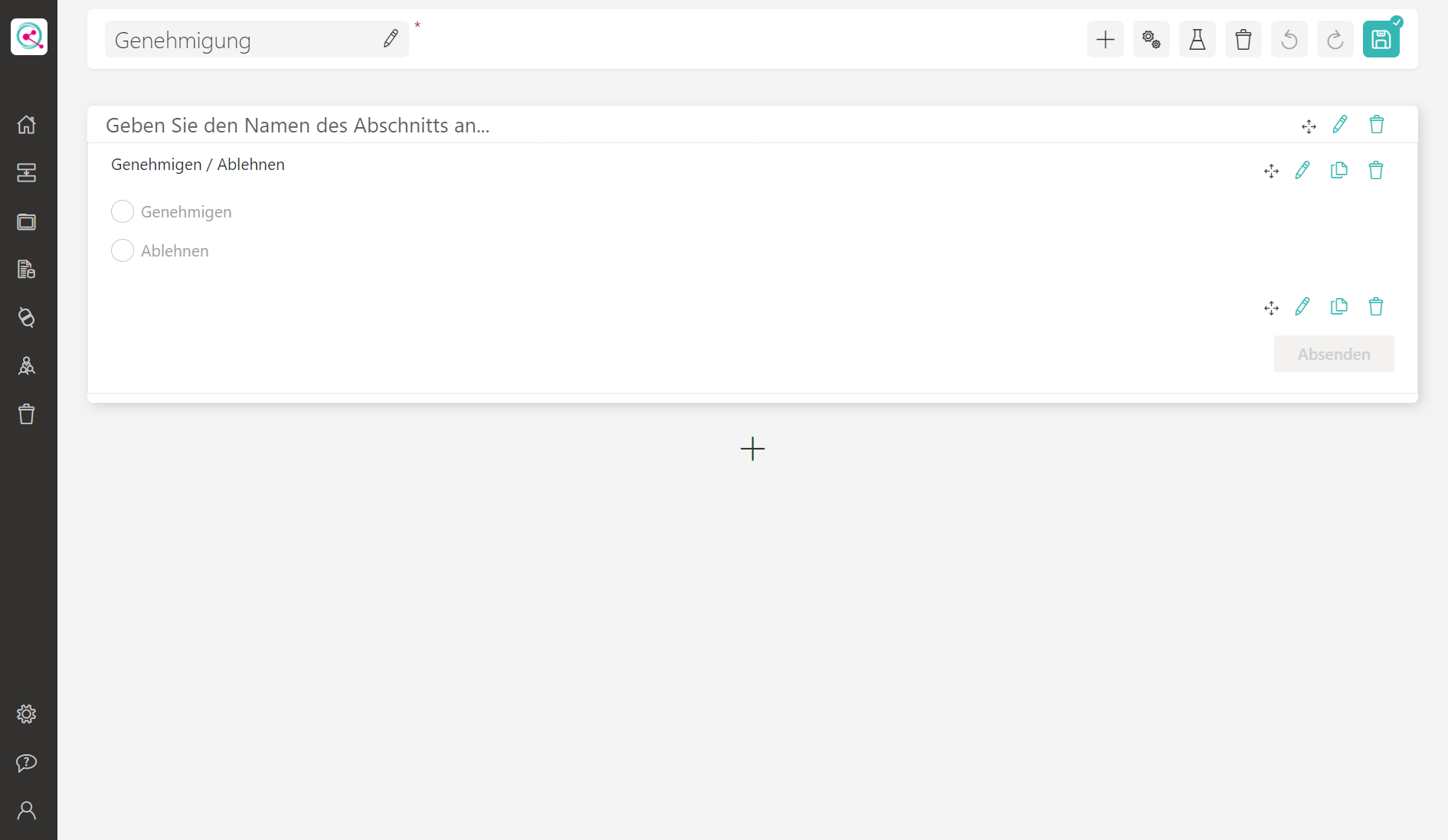
Damit ist das Genehmigungsformular abgeschlossen und der Prozessfluss kann erweitert werden.
Prozessfluss erweitern
Das neue Formular muss jetzt in den Prozessfluss integriert werden. Dies erfolgt ebenfalls auf dieselbe Art und Weise wie vorher:
- Wechseln Sie den Tab zurück zum Prozessdesigner, oder öffnen Sie den Prozess erneut über die Prozessliste
- Formularliste öffnen ( Button)
- Formular unterhalb der E-Mail versenden Aktion per Drag'n'Drop einfügen
- Ausgangspunkt der E-Mail versenden Aktion mit dem Eingangspunkt des Formulars verknüpfen
Im nächsten Schritt muss eine Bedingung eingefügt werden, um den Prozess je nach Auswahl im Formular anders Verlaufen zu lassen. Dafür sind folgende Schritte nötig:
- Liste der verfügbaren Aktionen öffnen ( Button)
- Bedingungsaktion unterhalb des neu eingefügten Genehmigungsformular einfügen
- Liste der verfügbaren Aktionen über das X schließen
- Ausgangspunkt des neuen Genehmigungsformulars in die eingefügte Bedingungsaktion ziehen
- Doppelklick auf Bedingungsaktion um die Konfiguration zu öffnen
- Neue Bedingung innerhalb des Konfigurationspanel über den Button einfügen
- Als Name für die Bedingung können Sie Beispielsweise Genehmigt eingeben. Dieser Anzeigename hilft Ihnen später den Prozessfluss zu verstehen.
- Bei Wert Wählen fügen Sie einen Platzhalter ein, der auf Optionsfeld im Genehmigungs Formular verweist (Formular wählen: Genehmigung, Steuerelement wählen: Genehmigen / Ablehnen, Formatierung: Steuerelement Wert)
- Als Operator wählen Sie Ist Gleich
- Als Vergleichswert geben Sie Genehmigen ein
- Per Übernehmen können Sie die Konfiguration übernehmen
Wie Sie sehen können hat die Bedingung nach der Anpassung der Konfiguration zwei Ausgangspunkte. Sie können diese Ausgangspunkte verbinden um, innerhalb von linqi zu definieren was im Prozess passieren soll, wenn die Bedingung erfüllt ist, und was andernfalls passieren soll.
In diesem einfachen Beispiel werden wir nun eine E-Mail versenden, sowie den Prozessstatus festlegen. Dies können Sie wie folgt tun:
- Liste der verfügbaren Aktionen öffnen ( Button)
- Links unterhalb der Bedingung eine E-Mail versenden Aktion einfügen
- Unterhalb dieser neuen Aktion eine fügen Sie eine Statusname ändern Aktion ein
- Verbinden Sie den Genehmigt Ausgangspunkt der Bedingungsaktion mit dem Eingangspunkt der neu eingefügten E-Mail versenden Aktion.
Hinweis: Wenn Sie mit der Maus über den Bedingungsknoten hovern werden die Namen der Ausgangspunkte angezeigt. - Verbinden Sie dann den Ausgangspunkt der neu eingefügten E-Mail versenden Aktion, mit dem Eingangspunkt der Statusname ändern Aktion
- Doppelklick auf neu eingefügte E-Mail versenden Aktion, um diese zu konfigurieren
- Als Empfänger fügen Sie einen Platzhalter für die E-Mail-Adresse des Prozessinitiators ein. So erhält die Person die den Prozess gestartet hat die Bestätigung. (Art des Platzhalters: Prozess Werte, Wert auswählen: Prozessinitiator, Formatierung: E-Mail)
- Als Betreff geben Sie Investition genehmigt ein
- Innerhalb der Nachricht können Sie einen kurzen Text eingeben, welcher der Person mitteilt das die Investition genehmigt wurde. Hier können Sie natürlich über Platzhalter z.B. auch den Namen des Prozessinitiators einfügen.
- Per Übernehmen können Sie die Konfiguration übernehmen
- Doppelklick auf die eingefügte Statusname ändern Aktion
- Als Statusname geben Sie Genehmigt ein
- Per Übernehmen können Sie die Konfiguration übernehmen
- Speichern Sie den Prozess
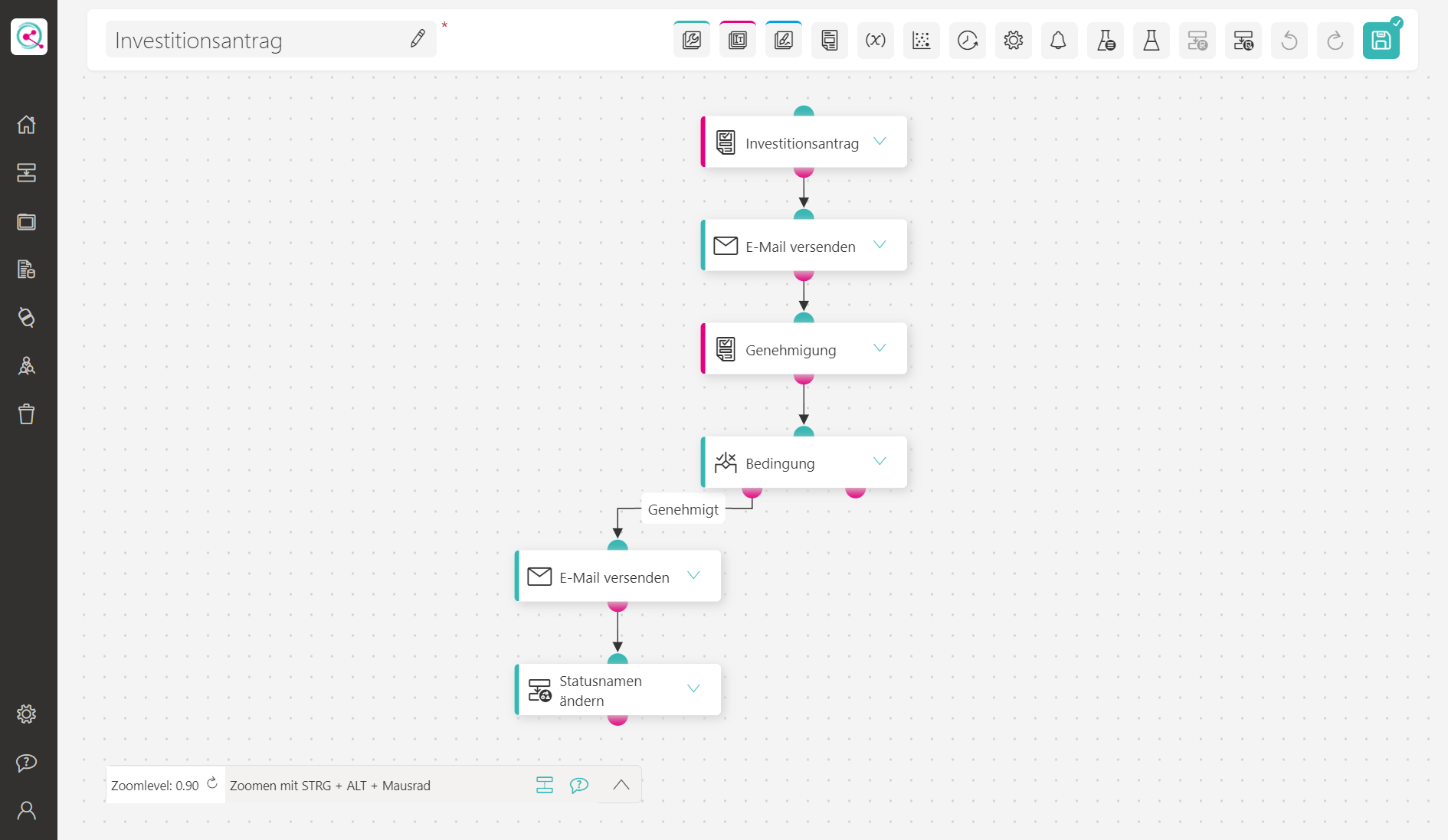
Auf diese Weise haben wir das Verhalten des Prozesses definiert, wenn die Investition genehmigt wurde. Als nächstes müssen wir den Ablauf definieren, falls die Investition abgelehnt wird.
Statt alles neu einzufügen, ist es in linqi auch möglich Teile des Prozesses zu kopieren. Dadurch können Sie den Genehmigungsstrang kopieren, und lediglich die Texte der Aktionen geringfügig anpassen.
Hierfür gehen Sie wie folgt vor:
- Halten Sie Strg, bzw. ⌘ unter Mac, gedrückt und ziehen Sie mit gedrückter linken Maustaste einen Rahmen um die beiden Aktionen des Genehmigungsstrang.
- Lassen Sie die linke Maustaste los um die beiden Knoten, sowie die Verbindung zwischen den beiden Knoten, zu selektieren
- Halten Sie Strg, bzw. ⌘ unter Mac, gedrückt und ziehen Sie mit der linken Maustaste einen der Knoten nach rechts. Hierdurch kopieren Sie alle ausgewählten Knoten
- Verbinden Sie den Ausgangspunkt des andernfalls Ausgangspunkt der Bedingungsaktion mit dem Eingangspunkt der kopierten E-Mail versenden Aktion
- Doppelklick auf die kopierte E-Mail Versenden Aktion um den Text anzupassen
- Ändern Sie den Betreff auf Investition abgelehnt
- Passen Sie den Nachrichten Text so an, dass der Person mitgeteilt wird das die Investition abgelehnt wurde.
- Per Übernehmen können Sie die Konfiguration übernehmen
- Doppelklick auf die kopierte Statusname ändern Aktion
- Ändern Sie den Statusname auf Abgelehnt
- Per Übernehmen können Sie die Konfiguration übernehmen
- Speichern Sie den Prozess
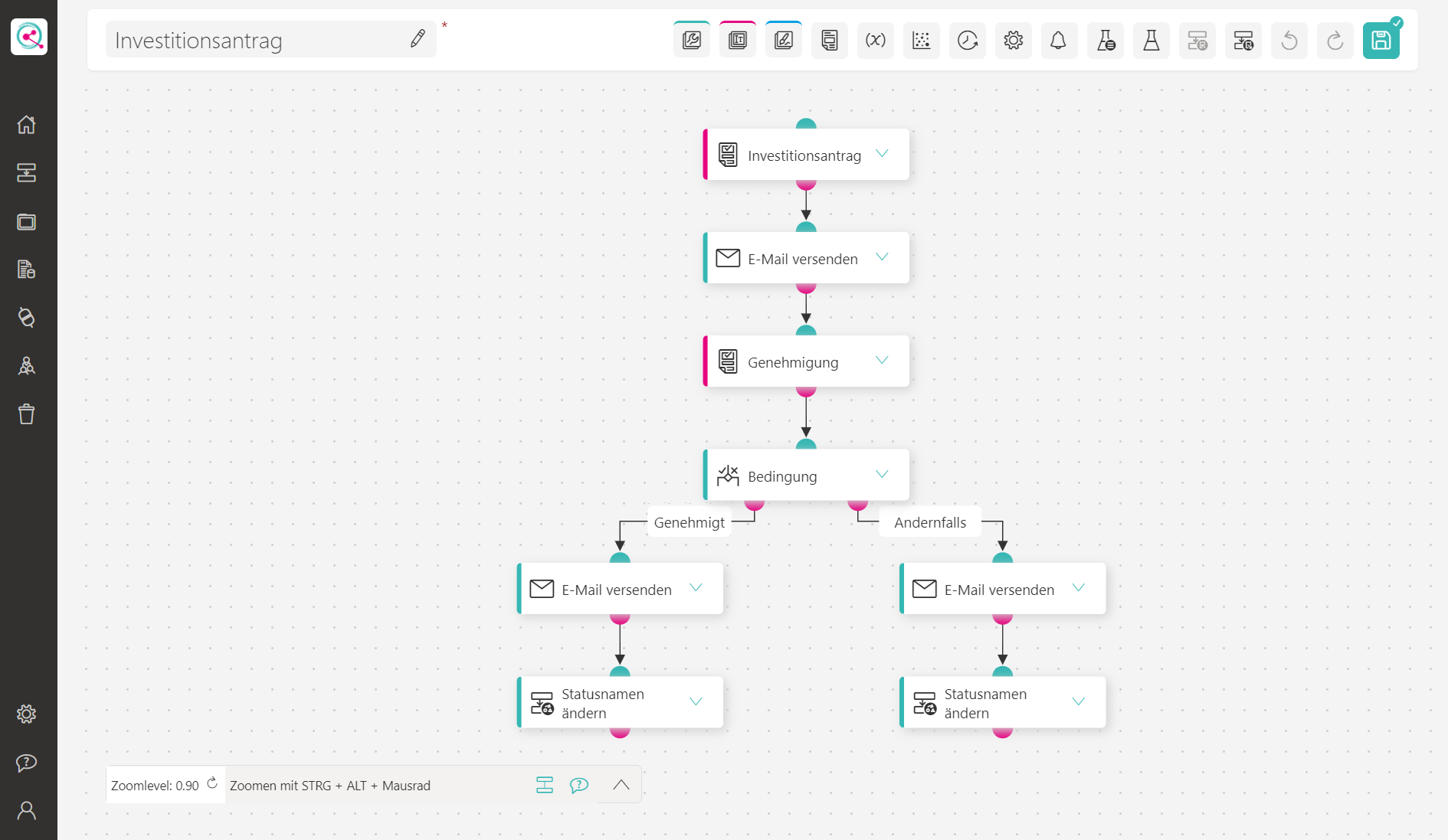
Wir haben den Prozess damit erfolgreich ausgebaut um eine Entscheidung zu beinhalten. Sie können den Prozess nun natürlich erneut testen.
Dabei wird Ihnen auffallen das aktuell noch die Person die die Investition beantragt hat, diese auch genehmigen kann. Im nächsten Schritt werden wir den Prozess daher um eine Berechtigungsvergabe erweitern.